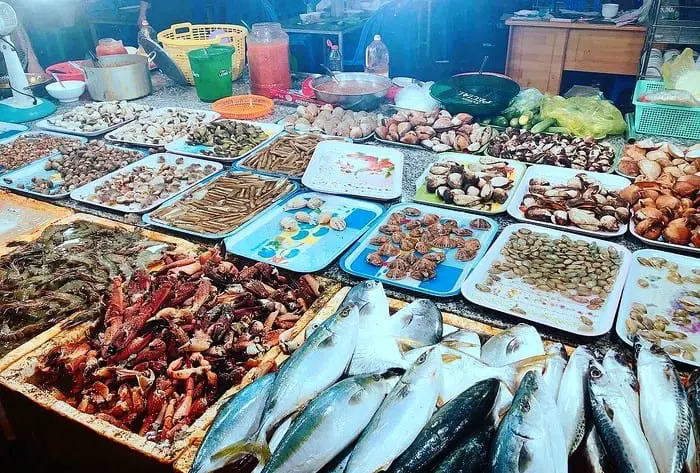Mẹo mở nhiều tab không gây đứng máy trên Chrome
Google Chrome là trình duyệt của google phát triển dành riêng cho các máy tính, điện thoại sử dụng. Nhưng các trình duyệt hiện tại ngày càng nặng nề gây ngốn Ram nhất là các máy tính yếu, cũ dẫn đến trình trạng máy tính bị đứng, treo. Ngay sau đây là ứng dụng/tiện ích và mẹo giúp hỗ trợ mở nhiều tab không gây đứng máy trên Chrome các bạn cùng theo dõi nhé.
Mở nhiều tab thì có sao không?
Mở nhiều tab gây ngốn Ram. Điều này là đương nhiên, khi mỗi tab có chứa nội dung web, hình ảnh, âm thành, script…càng nhiều tab như vậy Ram sẽ càng nặng và quá tải sẽ gây tình trạng đứng máy. Đối với các máy tính cũ có 512 MB hoặc 1 GB Ram thì tình trạng sẽ càng trầm trọng hơn khi sử dụng gây ức chế.
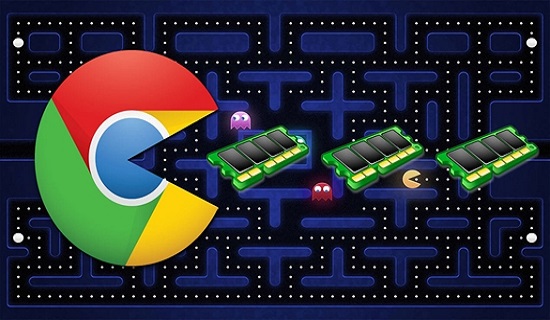
Nếu máy bị tình trạng chậm, lag hoặc đứng đột ngột hãy kiểm tra lại bạn sử dụng quá mức RAM có thể khiến máy treo, đứng.
Mở nhiều tab có có ảnh hưởng đến mạng không?
Các tab mở trên trình duyệt có 2 loại đó là web tĩnh và web động. Web tĩnh tải 1 lần rồi thôi, không ảnh hưởng đến máy chủ, nội dung sau khi tải xong sẽ không còn liên lạc với server nữa và dữ liệu lưu trữ trong RAM, khi cần dùng đến mới sử dụng lại.
Còn web động thì yêu cầu request liên tục tới server, hay những trang web video chẳng hạn như Youtube sẽ nặng và khiến băng thông sử dụng lớn. Điều này khiến cho tốc độ kết nối bị chậm lại, ảnh hưởng đến thiết bị.
Các web động dùng nhiều băng thông khiến làm chậm Internet. Ngoài ra thì mỗi tab ngốn 1 lượng RAM nhất định và nếu mở quá nhiều tab sẽ làm cho RAM bị quá tải và khiến cả hệ thống bị chậm chạp, đôi khi là đứng máy, nặng hơn là tắt nguồn.
Mẹo mở nhiều tab không gây đứng máy trên Chrome
Dùng tiện ích
Sau đây là mẹo nhỏ nhiều tab không gây đứng máy trên Chrome, với tiện ích The Grear Suspender bạn sẽ ngăn tình trạng trên diễn ra.
Để Cài đặt ứng dụng truy cập vào: https://chrome.google.com/webstore/detail/the-great-suspender/klbibkeccnjlkjkiokjodocebajanakg?hl=vi
Nhấp Thêm vào Chrome.
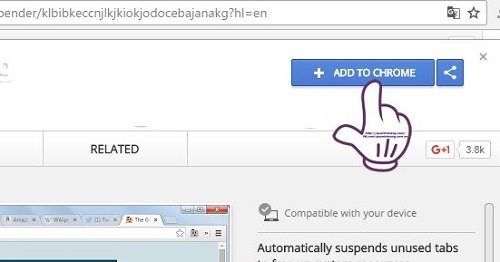
Sau khi Cài đặt sẽ xuất hiện icon của tiện ích phía bên phải trình duyệt. Tiện ích giúp quản lý Ram và hạn chế tình trạng máy đứng khi Ram bị đầy.
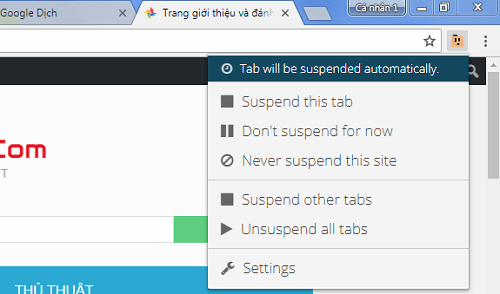
Tab will be suspended automatically: Cho bạn biết thời gian mà tab sẽ bị dừng nếu không sử dụng (được bạn thiết lập trong mục cài đặt phía dưới)
Suspend this tab: Dừng hoạt động tab đang xem. Suspend for now: Không thể tạm dừng tab này ngay bây giờ Never suspend this site: Không bao giờ tạm dừng tab này. Suspend other tabs: Tạm dừng toàn bộ tab hoạt động (trừ tab đang xem). Unsuspend all tab: Bỏ tạm dừng toàn bộ các tab.
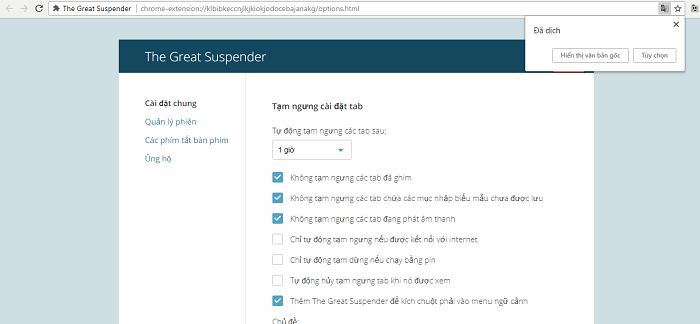
Với tiện ích này bạn có thể điều chỉnh thời gian hoạt động của tab trên Chrome thật hiệu quả, quản lý và giúp tối ưu Ram khi sử dụng và ngăn ngừa tình trạng treo máy diễn ra.
Bạn có thể cài trực tiếp tiện ích The Grear Suspender bằng link cung cấp phía bên trên hoặc cài thông qua Google Play đều được.
Hãy thử cài tiện ích trên và trải nghiệm những điều mà tiện ích này mang lại, đặc biệt là các dòng máy cũ có ram ít, cấu hình thấp.
Dùng cách thủ công
Mở tab theo chiều dọc. Chúng ta cần cài thêm Add on có sẵn trên Google Chrome.
Bước 1: Mở trình duyệt Chrome, tìm từ khóa Vtab chrome.
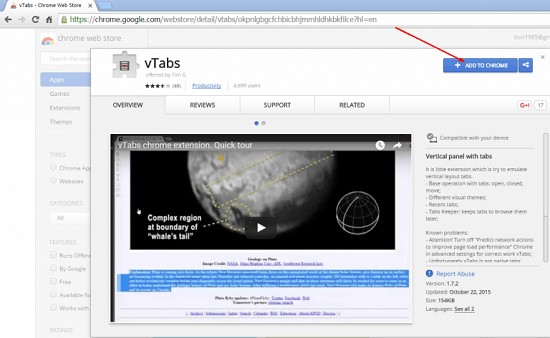
Bước 2: Bấm chọn vào nút ADD to CHROME
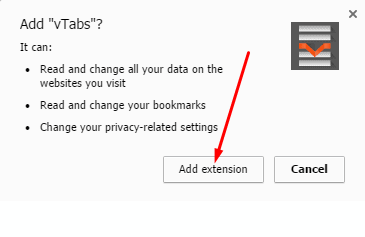
Bước 3: Cài đặt vào chrome bằng cách nhấp vào nút Add extention
Bước 4: Tắt trình duyệt mở lại sẽ thấy tiện ích này xuất hiện trên thanh Chrome.
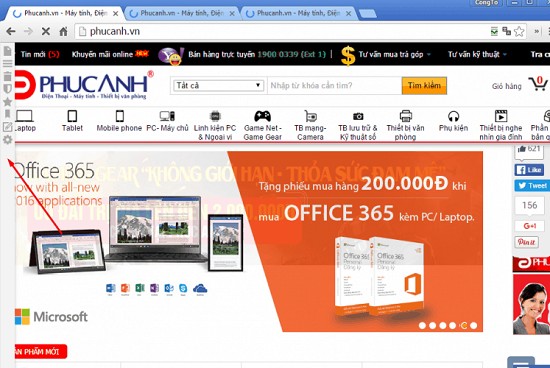
Bước 5: Trường hợp người dùng muốn tắt hãy bấm chọn biểu tượng ở góc phải phía trên.
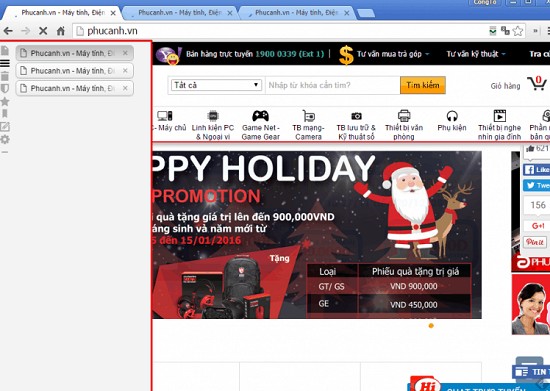
Dùng Zip Tabs
Zip Tabs tiện ích của trình duyệt Chrome phát triển, với mỗi tab sẽ nén lại thành file zip vô cùng tiện lợi. Nếu xem lại chúng ta cần giải nén cực kỳ nhanh, ngoài ra còn hỗ trợ mở nhiều tab trên trình duyệt mà không quá ảnh hưởng đến máy tính.
Bước 1: Tải sau đó cày đặt add on Zip Tabs trên Chrome
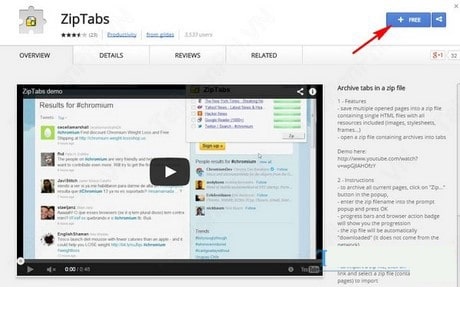
Bước 2: Tiếp theo nhấn chọn Add để thêm tiện ích.
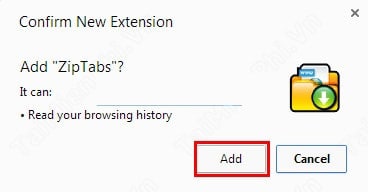
Bước 3: Cài đặt bằng cách thêm SingleFile Core. Để làm hãy nhấp vào biểu tượng Zip Tabs và chọn here.
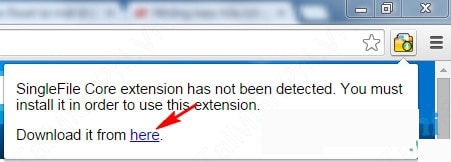
Nhấp Free thêm SingleFile Core vào Chrome.

Chọn Add.
Bước 4: Trường hợp muốn lưu lại trang web đang mở, nhấn vào Zip Tabs và chọn các trang Web muốn lưu lại, sau đó nhấn Zip…
Đặt tên sau đó nhấp Lưu.
Bước 5: Trường hợp muốn mở các trang web đã lưu. Hãy vào Chrome bấm vào Zip Tabs và chọn Choose File để chọn file đã lưu từ trước.
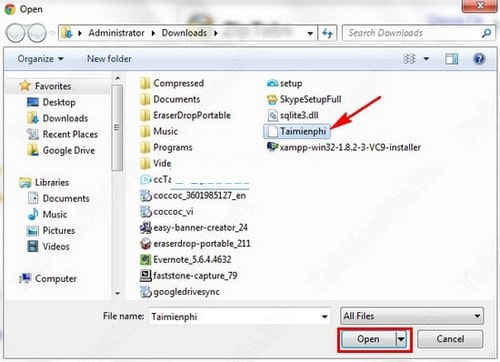
Tìm đường dẫn và nhấn Open. Khi đó trang web đã lưu sẽ xuất hiện trên trình duyệt chrome.
Như vậy chúng tôi vừa hướng dẫn các bạn mẹo mở nhiều tab không gây đứng máy trên Chrome. Với sự hỗ trợ của các add on thì Chrome ngày càng nhẹ nhàng, không ngốn quá nhiều RAM máy tính. Thật tuyệt vời đúng không nào?